sudo chmod-x openbravopos-2.30.2-linux-installer.binkemudian setelah melakukan perubahan permission, langsung jalankan installer …
sudo ./openbravopos-2.30.2-linux-installer.binsetelah itu ikuti saja setup wizardnya …
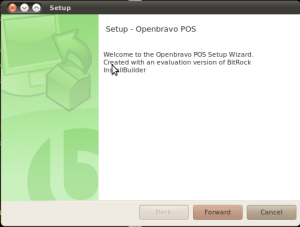
klik forward …
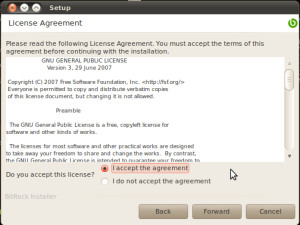
License Agreement sepeti biasa, Accept lalu Forward
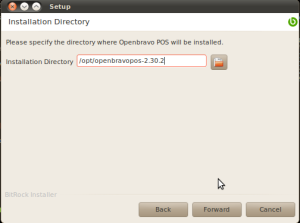
Utk lokasi folder ikuti default saja, utk upgrade hrs diarahkan ke folder openbravo sebelum upgrade .. ( saya melakukan upgrade OpenBravo 2.30 ke 2.30.2 )
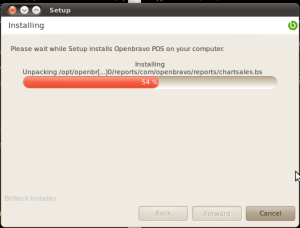
Proses instalasi sedang berjalan …
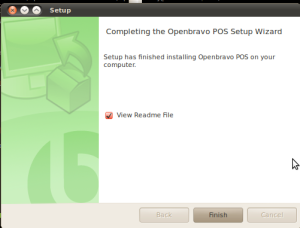
Selesai sudah proses instalasi, …. Finish!, kemudian program icon akan muncul di desktop Ubuntu …. pd menu ada di Application –> Office –> OpenBravo POS.
Selesai sudah proses install OPenBravo pd Ubuntu 10.4
Akan tetapi ada satu yg hrs diperhatikan sebelum OPenBarvo dijalankan utk menghindari adanya error pada saat running OpenBravo pertama kali …
Pastikan Sun JRE sudah terinstall atau belum, lakukan cek versi java yg terinstall di console Ubuntu anda ..
java -versionuntuk cara install Sun JRE bisa diikuti langkah-langkahnya disini. setelah selesai intall lakukan update JRE, gunakan perintah ;
update java alternatives -lsudo update-java-alternatives --jre -s java-6-sun Setelah semua langkah-langkah dilakukan, OpenBravo sudah siap dijalankan.
Setelah dijalankan akan ada setting configurasi database defaultnya menggunakan Apache Derby (apabila ingin merubah bs langsung lakukan perubahan, saya sih cukup default saja)
Karena saya melakukan upgrade OpenBravo maka akan muncul windows spt dibawah ini, tekan tombol Yes saja ;

Menu Utama OpenBravo ..
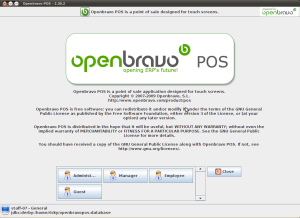
Menu Administrator pd OpenBravo ..
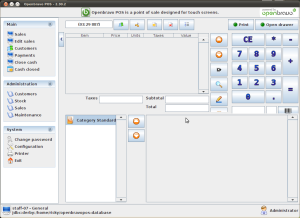
Semoga bermanfaat


0 komentar:
Posting Komentar